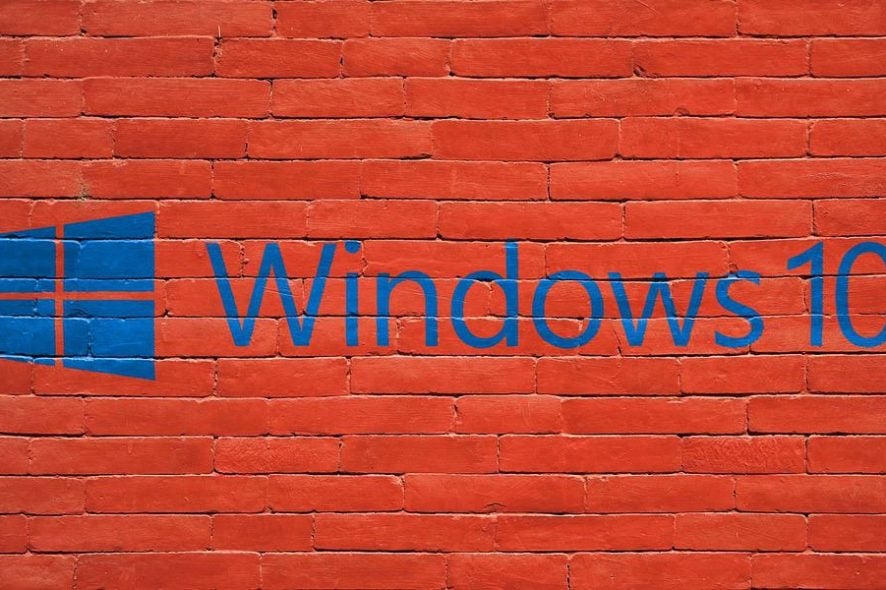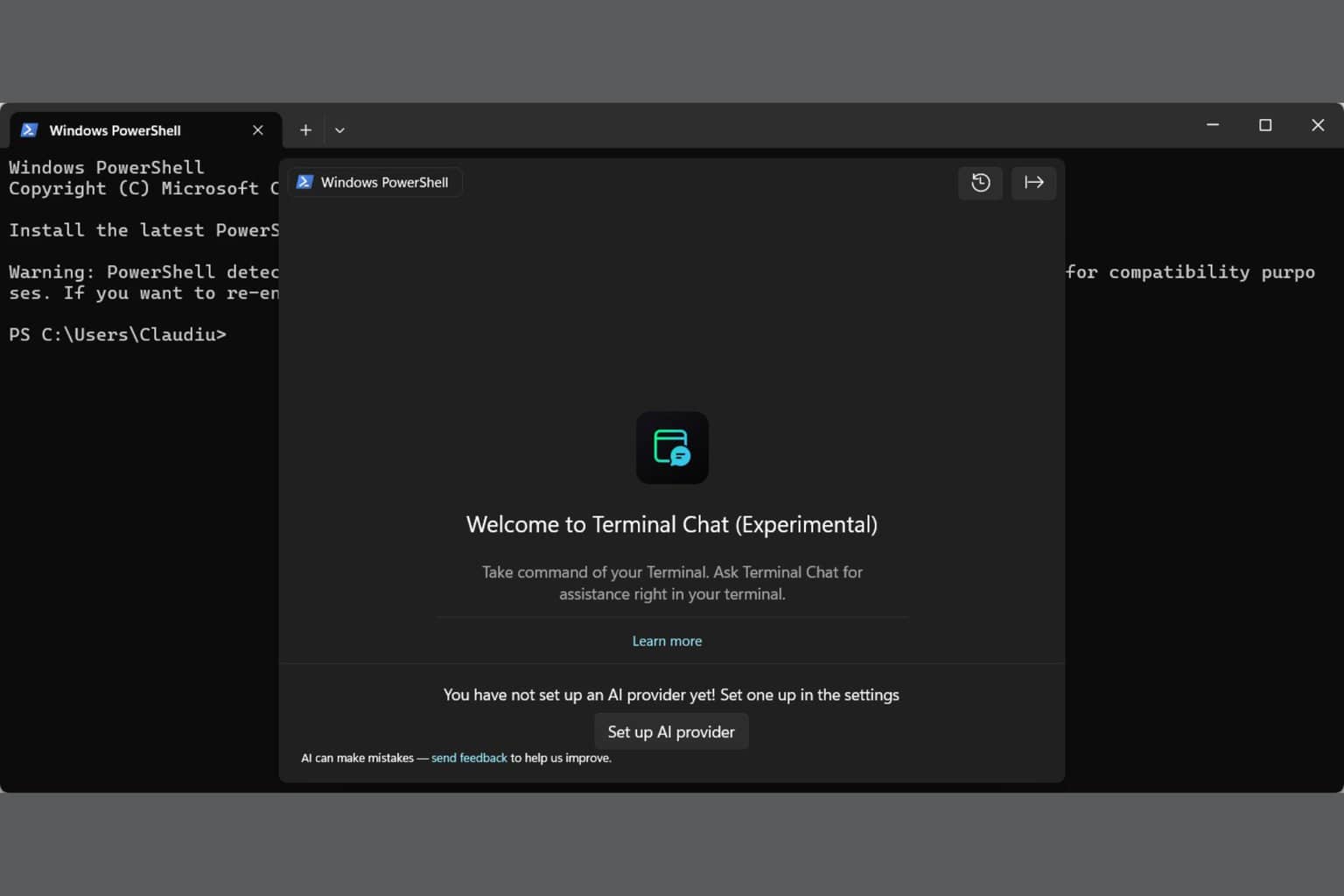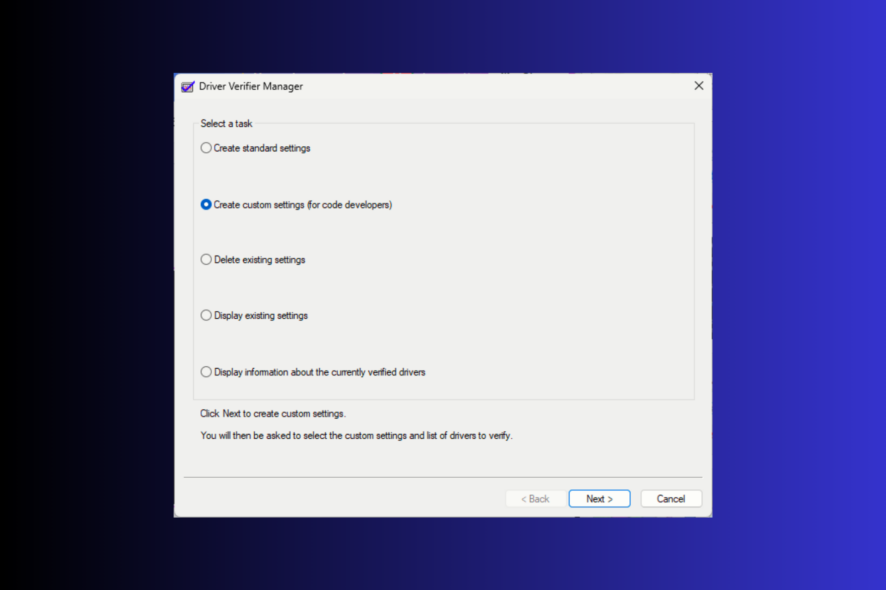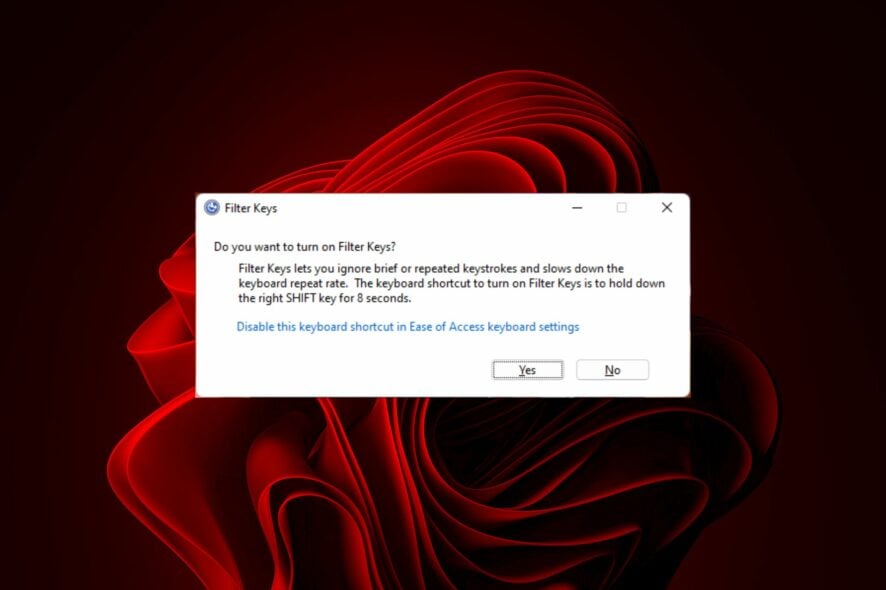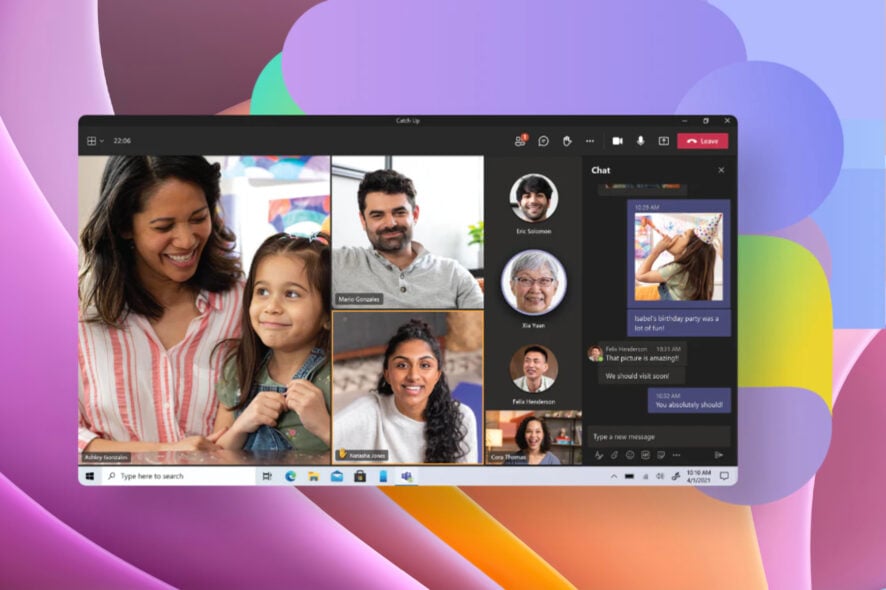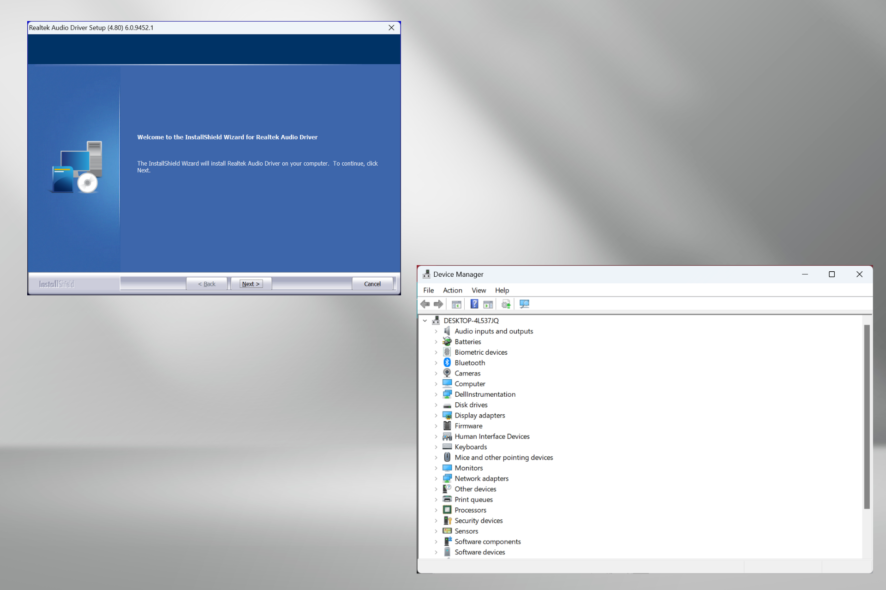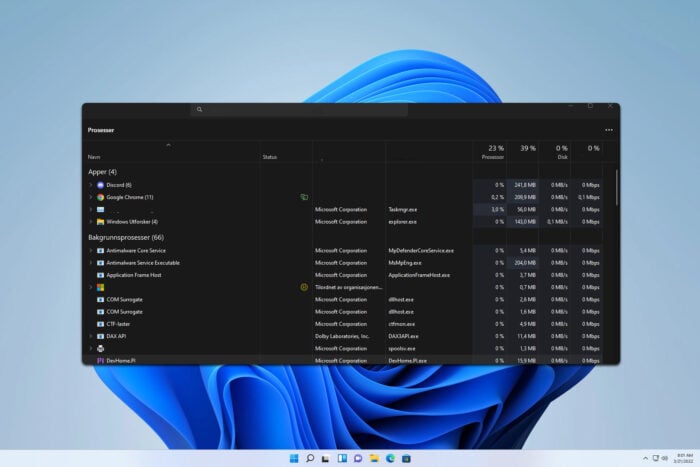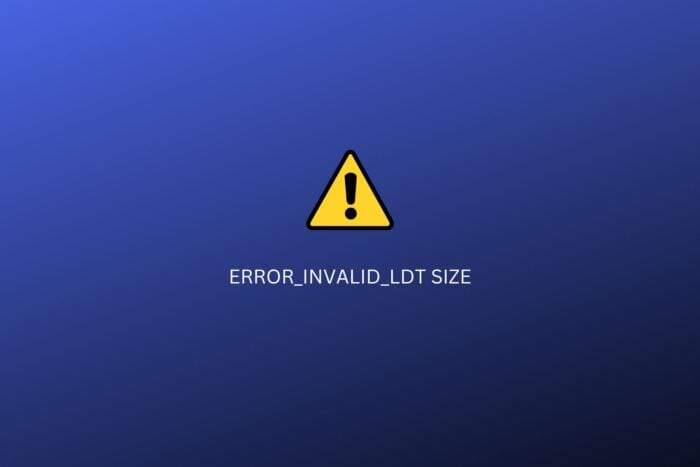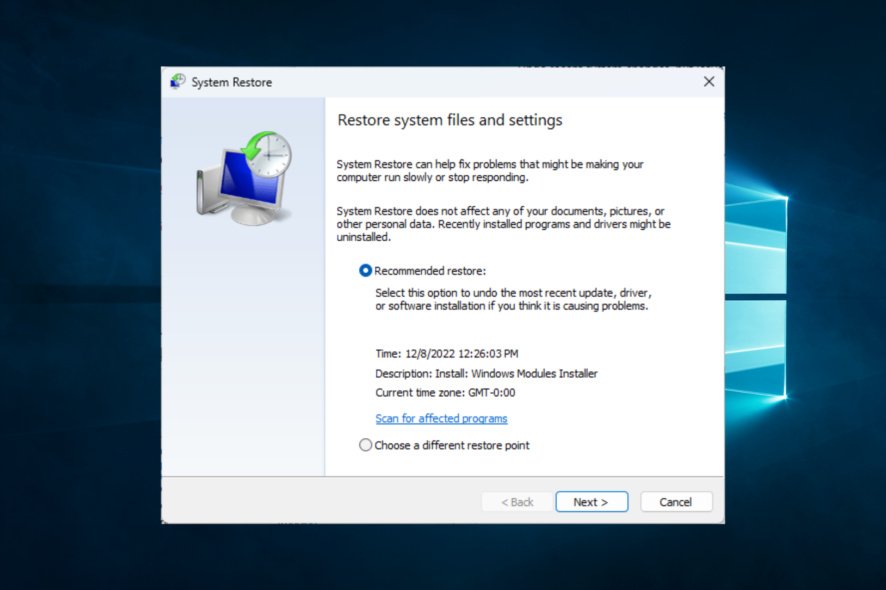ИСПРАВЛЕНИЕ: Не найден адаптер или среда выполнения DirectX 10 или 11

Сообщение об ошибке Не найден адаптер или среда выполнения DirectX 10 или 11 иногда появляется у некоторых игроков Grand Theft Auto 5.
При запуске GTA 5 игра возвращает это сообщение об ошибке:
Не найден адаптер или среда выполнения DirectX 10 или 11. Пожалуйста, установите последнюю среду выполнения DirectX или установите совместимую видеокарту DirectX 10 или 11.
В результате GTA 5 не запускается, когда появляется это сообщение об ошибке. Если это похоже на знакомую проблему, вот как вы можете ее исправить.
Как исправить отсутствие адаптера DirectX 10 или 11?
- Обновите драйвер видеокарты
- Проверьте, поддерживает ли ваша видеокарта DirectX 10 или 11
- Включите TruePlay
- Удалите программное обеспечение D3D Gear
- Выключите Game Bar
1. Обновите драйвер видеокарты
Вы можете вручную обновить драйвер, следуя этим шагам:
-
Сначала откройте “Выполнить” и введите dxdiag, чтобы открыть окно, изображенное ниже.
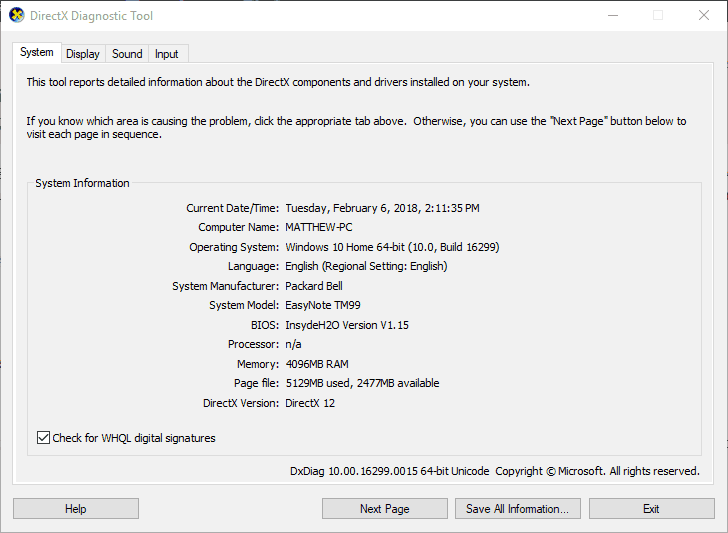
- Запишите операционную систему, указанную на вкладке “Система”, и название видеокарты, указанное на вкладке “Экран”.
-
Вам понадобятся эти данные для обновления драйвера видеокарты.
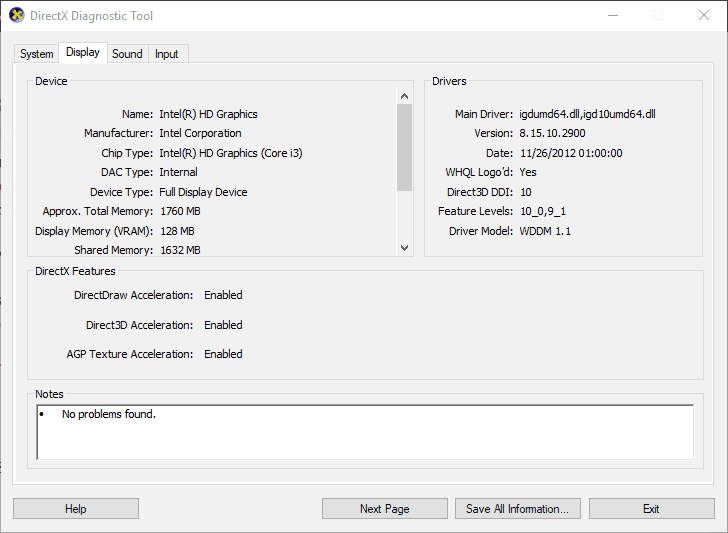
- Затем откройте веб-сайт производителя вашей видеокарты, например Nvidia или AMD, в вашем браузере.
- Откройте раздел драйверов на веб-сайте производителя.
-
Например, на сайте Nvidia вы можете нажать Драйверы, чтобы открыть выпадающие меню, изображенные ниже.
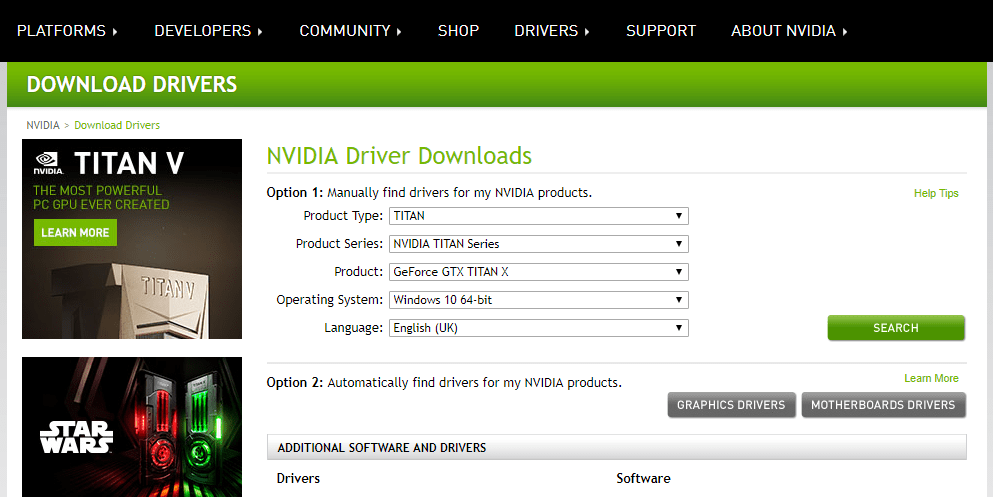
- Выберите необходимые данные о видеокарте из выпадающих меню, если сайт их содержит.
- В противном случае вам может понадобиться ввести вашу видеокарту в строку поиска.
- Затем сайт выведет список драйверов, которые соответствуют выбранным данным или введенному ключевому слову, когда вы нажмете кнопку Поиск.
- Загрузите драйвер, соответствующий вашей 32 или 64-битной платформе Windows.
- Затем нажмите сочетание клавиш Win + X.
-
Выберите Диспетчер устройств в меню Win + X.
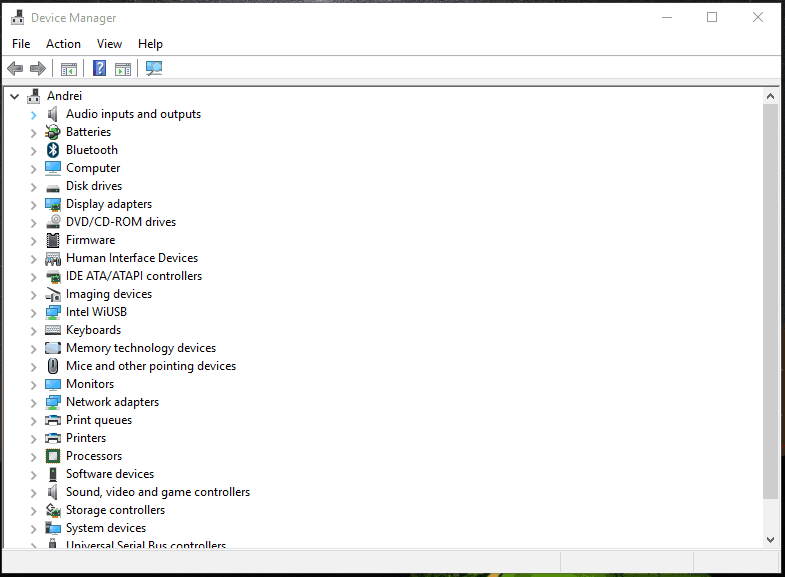
- Дважды щелкните “Адаптеры дисплея”, чтобы развернуть его устройства.
-
Затем щелкните правой кнопкой мыши на вашей указанной видеокарте и выберите опцию Обновить драйвер, чтобы открыть окно, изображенное ниже.
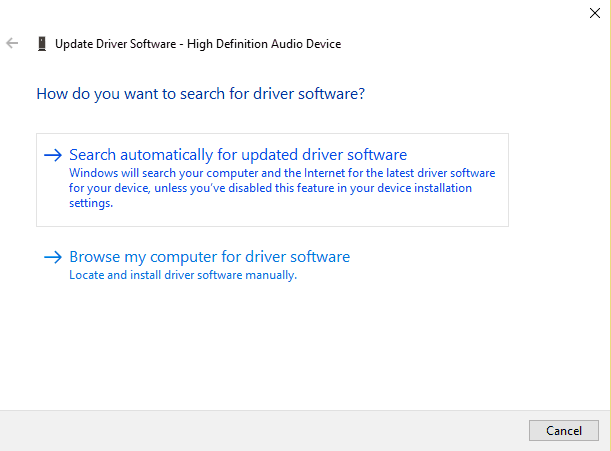
- Нажмите опцию Обзор моего компьютера для программного обеспечения драйвера в этом окне.
-
Затем вы можете выбрать опцию Позвольте мне выбрать из списка доступных драйверов, чтобы выбрать последнюю видеокарту.
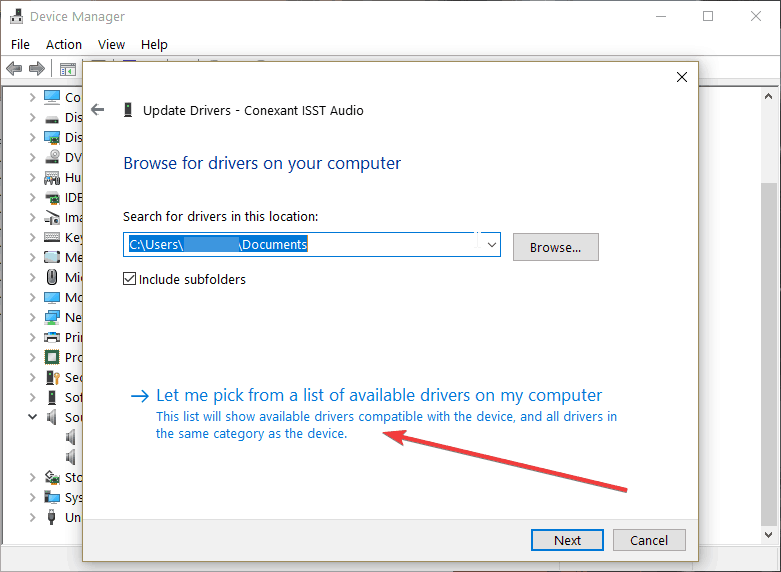
- Нажмите кнопку Имеется диск.
- Нажмите кнопку Обзор, чтобы выбрать необходимый файл драйвера, а затем нажмите кнопку Открыть.
- Нажмите Далее, чтобы установить драйвер.
- Если драйвер видеокарты уже является последним и не требует обновления, переустановите его, щелкнув правой кнопкой мыши на видеокарте, указанной в окне Диспетчера устройств, и выбрав Удалить устройство.
- Windows автоматически переустановит драйвер после перезагрузки настольного ПК или ноутбука.
Переустановка драйверов видеокарты решила проблему среды выполнения DirectX для некоторых игроков Grand Theft Auto 5. Существует несколько способов переустановки драйвера видеокарты.
Ваш лучший выбор, вероятно, будет получить самый обновленный драйвер видеокарты с веб-сайта производителя, чтобы убедиться, что у вас последняя версия, а затем установить этот драйвер.
2. Проверьте, поддерживает ли ваша видеокарта DirectX 10 или 11
- Нажмите сочетание клавиш Win + R, чтобы открыть “Выполнить”.
-
Введите dxdiag в “Выполнить” и нажмите OK, чтобы открыть окно, изображенное ниже.
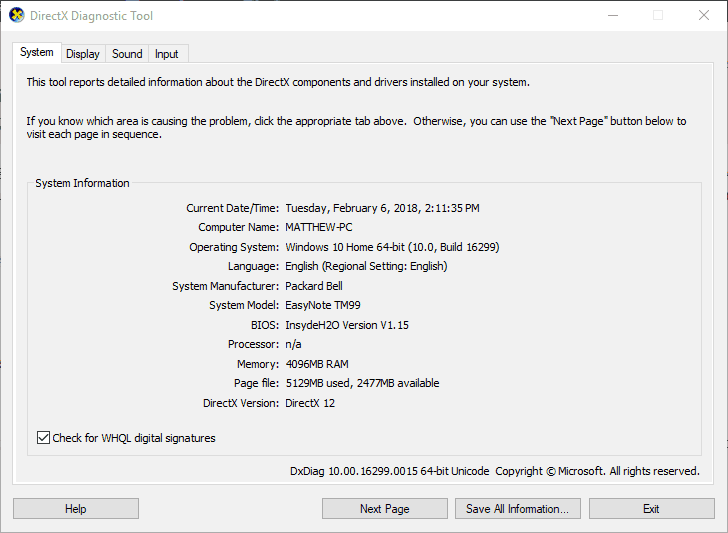
- Теперь нажмите вкладку Экран.
- Проверьте детализированный параметр Direct3D DDI, выделенный на изображении ниже.
-
Значение должно составлять не менее 10 (для DirectX 10), и если оно ниже, вам, вероятно, нужна новая видеокарта, совместимая с DirectX 11.
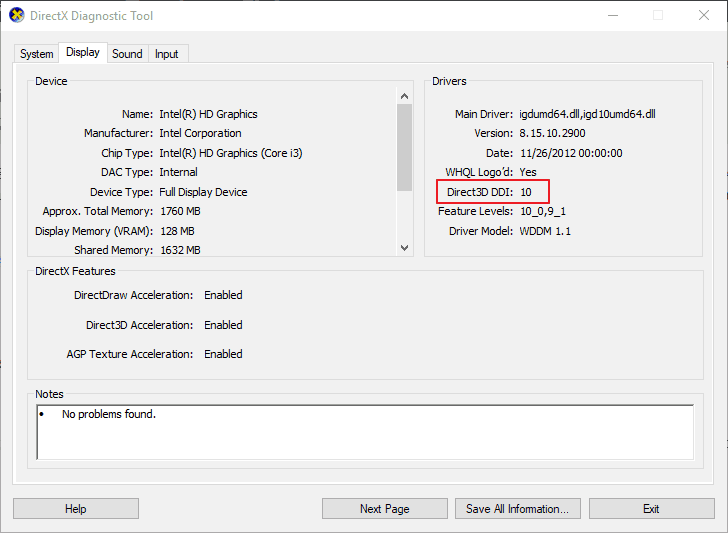
Сначала проверьте, совместима ли ваша видеокарта с DirectX 10 или 11. Если ваша видеокарта поддерживает только DirectX 9 или меньше, то GTA 5 не будет работать. Таким образом, возможно, вам понадобится новая видеокарта.
3. Включите TruePlay
- Сначала нажмите кнопку Кортана на панели задач, чтобы открыть строку поиска.
- Введите TruePlay в строке поиска Кортаны и выберите TruePlay.
-
Это откроет окно, изображенное ниже.
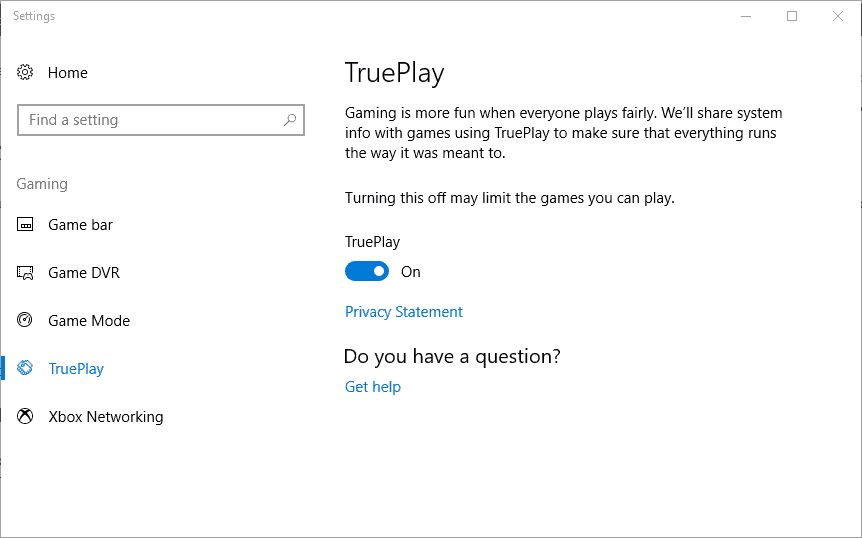
- Теперь нажмите на настройку TruePlay, чтобы включить ее.
Если ваша видеокарта совместима с DirectX 11, включите настройку TruePlay. Microsoft не совсем ясно объяснила, что должно делать это значение, но некоторые обнаружили, что его включение может исправить ошибку среды выполнения DirectX.
В деталях настройки TruePlay указано, Выключение этой опции может ограничить игры, в которые вы можете играть.
4. Удалите программное обеспечение D3D Gear
- Нажмите сочетание клавиш Win + X и выберите “Выполнить” из меню Win + X.
- Введите appwiz.cpl в текстовом поле “Выполнить” и нажмите кнопку OK.
-
Теперь выберите программное обеспечение D3D Gear, указанное в окне ниже.
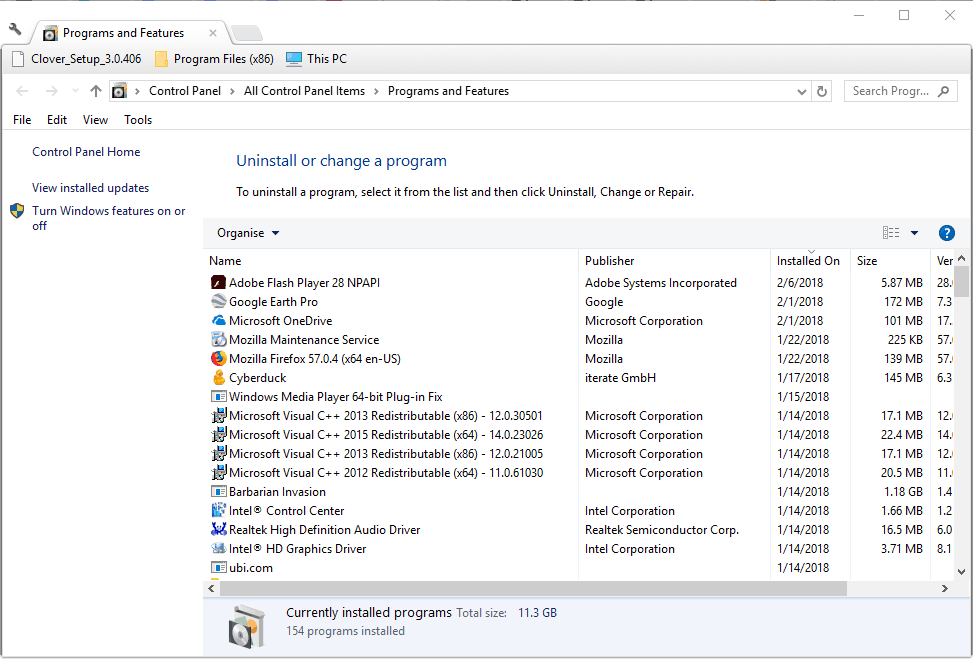
- Нажмите кнопку Удалить/Изменить.
- Нажмите Да, чтобы подтвердить, что вам нужно удалить D3D Gear из Windows.
D3D Gear - это программа, которая записывает игры. Некоторые игроки Grand Theft Auto 5 решили проблему среды выполнения DirectX, удалив это программное обеспечение. Если у вас установлено D3D Gear, вот как вы можете удалить эту программу.
5. Выключите Game Bar
- Откройте приложение Кортана.
- Введите Game bar в строке поиска Кортаны и нажмите кнопку OK.
-
Выберите Контроль того, как Game bar открывается и распознает вашу игру, чтобы открыть окно, изображенное ниже.
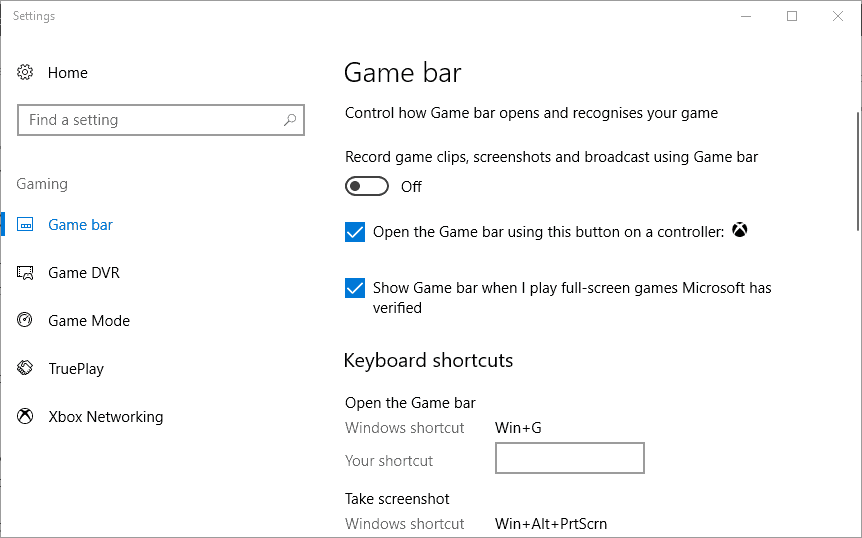
- Выключите настройку Запись игровых клипов, скриншотов и трансляция с помощью Game Bar, если она включена.
- Кроме того, нажмите Game DVR и отключите настройку Запись в фоновом режиме.
Обновления сборок Windows 10 также включают параметры записи Game bar и Game DVR. Отключение Game bar также может помочь решить проблему среды выполнения DirectX.
Одно или несколько из этих решений могут запустить Grand Theft Auto 5 для вас. Эта статья также предоставляет дополнительные советы по исправлению сообщений об ошибках DirectX. Есть ли у вас другие исправления для ошибки среды выполнения DirectX? Если да, пожалуйста, поделитесь ими ниже.